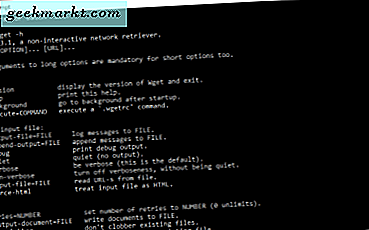Å administrere lagring på smarttelefonen din kan være en hektisk oppgave, spesielt hvis den ikke støtter micro SD-kort. Og det virker som de fleste flaggskip-smarttelefonprodusenter i disse dager følger Apple-måten å ikke bruke en micro SD på sine iOS-enheter. Men heldigvis kan du bruke USB Flash Drive på Android og iOS for å øke lagringsplassen. Så her er hvordan det fungerer.
Relatert: Hvordan få tilgang til datafilene dine hvor som helst med TeamViewer
Hvorfor støtter ikke noen smarttelefoner Micro SD-kort?
Alle Googles smarttelefoner (både Nexus og Pixel) kommer med fast lagringsplass, akkurat som Apples iPone. Selv flaggskipsmorderen - Ett pluss 2 og 3, støtter ikke micro SD-kort. Så hvorfor er det?
Vel, først og fremst kan du ikke sammenligne lagringskvaliteten på SD-kortet med telefonens interne lagring. Ikke all lagring er skapt likt. Telefonens interne lagring gir mye bedre ytelse enn et SD-kort. Og for det andre kjøper folk ofte et billig SD-kort (klasse 4 eller 6) for å spare penger.
Dette påvirker enhetens ytelse. Og så klager de samme menneskene om at enheten deres blir treg, men det er faktisk feilen med deres billige SD-kort. For å opprettholde selskapets omdømme støtter ikke produsenten av Flagship-smarttelefoner som Apple, Google osv. I utgangspunktet ikke micro SD-kort.

I slekt:Hvordan sette opp Plex Media Server - trinnvis guide
Bruk USB Flash Drive på Android-telefon og nettbrett
Nesten alle moderne Android-enheter er nå kompatible med USB-lagring. Alt du trenger å gjøre er å bare sette inn USB og begynne å utforske innholdet. Men siden det ikke er noe USB-kontakt i Android-smarttelefonen eller nettbrettet, kan du ikke bare koble USB-flashstasjonen til den. Og for å fikse dette, få en kontakt for å koble Android til USB-lagring. Det er en måte å gjøre det på.
Og for å fikse dette, få en kontakt for å koble Android til USB-lagring. Det er tre måter å gjøre det på.
1. Bruk a USB OTG-kabel. En vanlig OTG-kabel er billig og fungerer bra for de fleste av oss. Bare koble USB-minnepinnen til den ene enden av kabelen og Android-smarttelefonen til den andre enden. Deretter åpner du hvilken som helst File Explorer-app (som ES File Explorer), går til lokal> og der ser du USB-flashstasjonen. Der har du full lese- og skrivetilgang, dvs. du kan spille av en videofil, kopiere ting fra telefonen til flash-stasjonen og omvendt.
Hvis du vil bruke en ekstern harddisk med Android-telefonen eller nettbrettet, kan det hende at den vanlige OTG-kabelen ikke fungerer for deg. I slike situasjoner, i stedet for å investere i et drevet USB-hub som er ganske dyrt; du kan kjøpe spesialen OTG-kabel med ekstra strømuttak, der du kan koble Android micro USB-laderen til ekstra strøm som kreves for å spinne harddisken.
Hvis telefonen din har en Type C-kontakt (som Nexus 5x eller Oneplus 3), kan du kjøpe en USB-C OTG-kabel. De er litt dyrere enn vanlig micro USB OTG-kabel, men fungerer på samme måte.

2. Kjøp en minnepenn som også har en micro USB-spor på den andre siden. De er litt dyrere (nesten det dobbelte av prisen) enn den vanlige Flash-stasjonen. Den gode delen med dem er at du ikke trenger å bekymre deg for kabler, men da vil dette bare fungere for en Flash-stasjon og ikke for andre, som en OTG-kabel. Så hvis du vil se filmer mens du reiser, og dette er et godt alternativ.

3. Få en Trådløse harddisker. Det gjør hva navnet sier, dvs. når du trykker på en knapp på denne harddisken, oppretter den et WiFi-hotspot, som du kan bli med fra smarttelefonen og nettbrettet og deretter bla gjennom alt innholdet på stasjonen ved hjelp av en File Manager-app. Det som er bra med den trådløse harddisken er at den har et innebygd batteri, og du kan koble flere enheter til den samtidig. Mens ulempen er, er de ganske dyre, nesten det dobbelte av kostnaden for samme lagring.

Hva gjør jeg hvis USB-flashstasjonen ikke oppdages?
Først, for å finne ut om enheten din støtter USB eller ikke, kjør bare et Google-søk. Hvis de ikke støtter USB OTG, er det ingenting du kan gjøre med det. Men hvis de støtter OTG, og det ikke bare fungerer for deg. Så er det tre ting du kan sjekke.
1. Kompatibelt filsystem
Hvis du ikke er i stand til å oppdage pennstasjonen, kan du kontrollere filsystemet til pennstasjonen. Bare støtte for Android FAT, FAT32 rett ut av esken. Så hvis flash-stasjonen har NTFS, må du formatere den (pass på å ta sikkerhetskopien) og deretter sette den inn igjen. Denne gangen vil det fungere. Eller du har en avansert smarttelefon; du kan prøve USB-plugin for Total Commander. Jeg har skrevet en detaljert artikkel om dette her.
2. Nexus Media Player (ikke-ROOT)
Noen enheter (som min gamle Nexus 7) oppdager ikke en ekstern Flash-stasjon lett, men ved å bruke en spesiell app som Nexus Media Player, kan du få den til å fungere lett. Den gode delen med appen er at du ikke trenger å rotere telefonen, men du må betale for den.
3. StickMount (ROOT)
På noen enheter kan du få USB-støtte via OTG ved å bare rote den og bruke riktig app for å oppdage USB-partisjonen. Så hvis du har en forankret Android eller kan ROTTE Android, kan du prøve Stick Mount-appen.
Bruk USB-flashstasjon på iPhone og Ipad
I motsetning til Android er det ingen enkel måte å bruke ekstern USB-flashstasjon på iPad og iPhone. Du må Jailbreak enhetene dine og installer iFile fra Cydia.
Så her er hvordan det fungerer, akkurat som vi bruker en OTG-kabel for å koble en USB-flash-stasjon til Android; for å gjøre det samme på iPad og iPhone, må du kjøpe Lightning to USB Camera Adapter ($ 30). Deretter setter du inn lysenden til iPad og kobler den andre enden til USB-flashstasjonen (skal ha FAT32-format). Hvis du bruker en ekstern harddisk, må du kanskje bruke en USB-drevet hub for å gi den ekstra strøm. Når du er ferdig, vil du kunne finne USB-flashstasjonen i iFile-appen.

Dessverre, siden vi ikke har en Jailbreak iPhone eller iPad, klarte vi ikke å teste den. Men fra det vi samler fra den elektroniske kilden, fungerte det ganske bra. Men ærlig talt, jailbreaking din iPad bare for å koble til USB er ikke verdt det etter min mening. Så jeg endte med å streame videoer på datamaskinen min til iPad via WiFi.
I slekt:4 måter å sette filmer på din iPad / iPhone